하드웨어 공격은 헤드라인을 장식하는 경우가 거의 없지만 다른 위협과 동일한 완화 및 보안 솔루션이 필요합니다.
TPM(Trusted Platform Module)은 컴퓨터의 마더보드(암호 프로세서라고도 함)에 암호화 칩을 설치하는 고유한 하드웨어 기반 보안 솔루션입니다.
이 칩은 민감한 데이터를 보호하고 컴퓨터 하드웨어를 통해 생성되는 해킹 시도를 차단합니다. 각 TPM에는 암호화를 위해 컴퓨터에서 생성된 키가 있으며, 오늘날 대부분의 PC에는 마더보드에 사전 납땜된 TPM 칩이 함께 제공됩니다.
신뢰할 수 있는 플랫폼 모듈의 작동 방식, 이점, PC에서 TPM을 활성화하는 방법을 살펴보겠습니다.
TPM은 어떻게 작동합니까?
TPM은 한 쌍의 암호화 키를 생성하여 작동한 다음 각 키의 일부를 안전하게 저장하고 변조 감지 기능을 제공합니다. 이는 단순히 개인 암호화 키의 일부가 디스크에 완전히 저장되는 것이 아니라 TPM에 저장된다는 것을 의미합니다.
따라서 해커가 컴퓨터를 손상시키는 경우 콘텐츠에 액세스할 수 없습니다. TPM을 사용하면 해커가 TPM 칩을 제거하거나 다른 마더보드의 디스크에 액세스를 시도하더라도 디스크 콘텐츠에 액세스하기 위해 암호화를 우회하는 것이 불가능합니다.
각 TPM에는 보안 효율성을 높이는 실리콘 제조 단계에서 고유한 초기화 서명이 새겨져 있습니다. TPM을 활용하려면 먼저 소유자가 있어야 하고 TPM 사용자가 소유권을 가져오기 위해 물리적으로 존재해야 합니다. 이 두 단계가 없으면 TMP를 활성화할 수 없습니다.
TPM의 이점
TPM은 어느 정도의 신뢰와 무결성을 제공하여 모든 장치에서 인증, 신원 확인 및 암호화를 쉽게 수행할 수 있습니다.
다음은 TPM이 제공하는 몇 가지 주요 이점입니다.
데이터 암호화 제공
보안에 대한 인식이 높아졌음에도 불구하고 암호화되지 않은 데이터 전송이 여전히 많이 발생하고 있습니다. 소프트웨어와 하드웨어 알고리즘의 조합을 사용하여 TPM은 일반 텍스트 데이터를 암호화하여 보호합니다.
악성 부트로더 악성코드로부터 보호
특정 특수 멀웨어는 바이러스 백신 소프트웨어가 작동하기 전에 부트로더를 감염시키거나 다시 작성할 수 있습니다. 일부 맬웨어 유형은 OS를 가상화하여 온라인 시스템에서 탐지되지 않는 동안 모든 것을 감시할 수도 있습니다.
TPM은 먼저 부트 로더를 확인하고 그 후에 맬웨어 조기 실행을 시작할 수 있도록 허용하므로 신뢰 체인을 설정하여 보호할 수 있습니다. OS가 변조되지 않도록 하면 보안 계층이 추가됩니다. TPM이 손상을 감지하면 시스템 부팅을 거부합니다.
격리 모드
TPM의 또 다른 큰 이점은 침해 시 자동으로 격리 모드로 전환된다는 것입니다. TPM 칩이 침해를 감지하면 격리 모드로 부팅되어 문제를 해결할 수 있습니다.
안전한 저장 공간
TPM 내부에 온라인 서비스에 액세스하는 데 사용되는 암호화 키, 인증서, 비밀번호를 안전하게 저장할 수 있습니다. 이것은 하드 드라이브의 소프트웨어 내부에 저장하는 것보다 더 안전한 대안입니다.
디지털 권리 관리
TPM 칩은 셋톱 박스와 같은 하드웨어에 전달되는 디지털 미디어에 대한 저작권 보호를 제공하므로 미디어 회사에 안전한 피난처를 제공합니다. 디지털 권한 관리를 가능하게 함으로써 TPM 칩을 통해 기업은 저작권 침해에 대한 걱정 없이 콘텐츠를 배포할 수 있습니다.
Windows PC에 TPM이 활성화되어 있는지 확인하는 방법
Windows 컴퓨터에 TPM이 활성화되어 있는지 알고 싶으십니까? 대부분의 Windows 10 컴퓨터에서 TPM은 일반적으로 BitLocker와 같은 기능을 사용하여 하드 드라이브를 암호화할 때 암호화 키를 안전하게 저장하기 위해 마더보드에 통합됩니다.
다음은 PC에서 TPM이 활성화되어 있는지 확인하는 몇 가지 확실한 방법입니다.
TPM 관리 도구
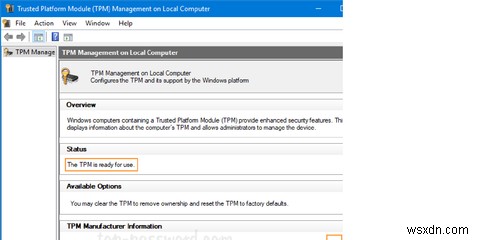
Windows 키 + R 누르기 실행 대화 상자 창을 엽니다. tpm.msc를 입력합니다. Enter 키를 누릅니다.
그러면 TPM(신뢰할 수 있는 플랫폼 모듈) 관리라는 기본 제공 유틸리티가 열립니다. TPM이 설치된 경우 버전과 같은 TPM에 대한 제조업체 정보를 볼 수 있습니다.
그러나 호환되는 TPM을 찾을 수 없음이 표시되는 경우 대신 컴퓨터에 TPM이 없거나 BIOS/UEFI에서 꺼져 있습니다.
장치 관리자
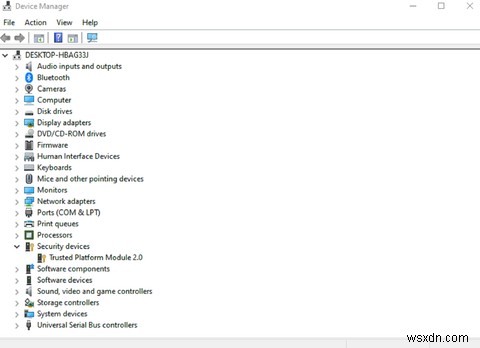
- 기기 관리자를 입력합니다. 시작 메뉴 검색 표시줄에서 최고의 일치 항목을 선택합니다.
- 장치 관리자를 열고 보안 장치라는 노드를 검색합니다. .
- 확장하고 신뢰할 수 있는 플랫폼 모듈이 있는지 확인합니다. 나열.
명령 프롬프트
- cmd 입력 시작 메뉴 검색창에서 CTRL + Shift + Enter 를 누릅니다. 상승된 명령 프롬프트를 열려면
- 다음 명령어를 입력하세요.
wmic /namespace:\oot\cimv2
ecurity\microsofttpm path win32_tpm get * /format:textvaluelist.xsl이것은 TPM 칩의 현재 상태(활성화 또는 활성화)를 알려줍니다. 설치된 TPM이 없으면 사용 가능한 인스턴스가 없습니다. 메시지가 표시됩니다.
BIOS에서 TPM을 활성화하는 방법
호환되는 TPM을 찾을 수 없음이 표시되는 경우 메시지를 표시하고 BIOS에서 활성화하려면 다음 단계를 따르십시오.
- 컴퓨터를 부팅한 다음 BIOS 입력 키를 누릅니다. 컴퓨터마다 다를 수 있지만 일반적으로 F2, F12 또는 DEL입니다.
- 보안 찾기 옵션을 선택하고 확장합니다.
- TPM을 찾습니다. 옵션.
- TPM 보안 확인란을 선택합니다. TPM 하드 드라이브 보안 암호화를 활성화합니다.
- 활성화 TPM 옵션이 작동하는지 확인하기 위해 체크박스가 켜져 있습니다.
- 저장하고 종료합니다.
BIOS 설정 및 메뉴는 하드웨어에 따라 다르지만 옵션을 찾을 수 있는 위치에 대한 대략적인 안내입니다.
TPM 및 엔터프라이즈 보안
TPM은 일반 가정용 컴퓨터를 보호할 뿐만 아니라 기업 및 고급 IT 인프라에도 확장된 이점을 제공합니다.
다음은 기업이 달성할 수 있는 몇 가지 TPM 이점입니다.
- 간편한 비밀번호 설정.
- 하드웨어 기반 볼트에 비밀번호와 같은 디지털 자격 증명 저장.
- 간소화된 키 관리.
- 다중 요소 인증을 위한 스마트 카드, 지문 판독기 및 전자 제품의 증강.
- 액세스 제어를 위한 파일 및 폴더 암호화.
- 엔드포인트 무결성을 위해 하드 드라이브 종료 전 해시 상태 정보.
- 매우 안전한 VPN, 원격 및 무선 액세스 구현.
- 전체 디스크 암호화와 함께 사용하여 민감한 데이터에 대한 액세스를 완전히 제한할 수 있습니다.
TPM 칩 - 작지만 강력함
소프트웨어 기반 보안 도구에 투자하는 것 외에도 하드웨어 보안도 중요하며 데이터를 보호하기 위해 암호화를 구현하여 달성할 수 있습니다.
TPM은 키 생성, 암호 및 인증서 저장에서 암호화 키에 이르기까지 수많은 보안 기능을 제공합니다. 하드웨어 보안과 관련하여 작은 TPM 칩은 확실히 높은 수준의 보안을 약속합니다.
